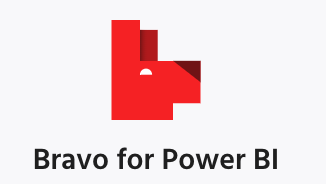In eerdere blogs hebben we het al vaker gehad over externe tools die het ontwikkelen van SSAS modellen of Power Bi datasets vergemakkelijken. Tabular Editor en Dax Studio zijn al daarbij aan bod gekomen. Meer daarover kun je lezen in onder andere de blogs Power BI Premium - Datasets en XMLA-endpoint, Tabular model memory optimaliseren en Power BI - Tabular Editor. Een mooie aanvulling op deze tools is Bravo.
Wat is Bravo
Bravo is een tool van SQLBI waarmee je onder andere je model kan analyseren, DAX kan formatteren en datum tabellen en berekeningen aan je model kan toevoegen. De tool is een stuk laagdrempeliger dan bijvoorbeeld DAX studio of Tabular editor en daardoor zelfs geschikt voor de wat meer geavanceerde eindgebruiker.
Model analyseren
Net zoals met DAX studio kan je het geheugengebruik van je model analyseren. In DAX studio is het echter even zoeken waar dit precies zit en in Bravo wordt het eigenlijk gelijk weergegeven. Ook wordt het hier wat gebruikersvriendelijker weergegeven. Op de achtergrond wordt voor beide tools gewoon VertiPaq Analyzer gebruikt, dus qua resultaat zal er geen verschil zijn.
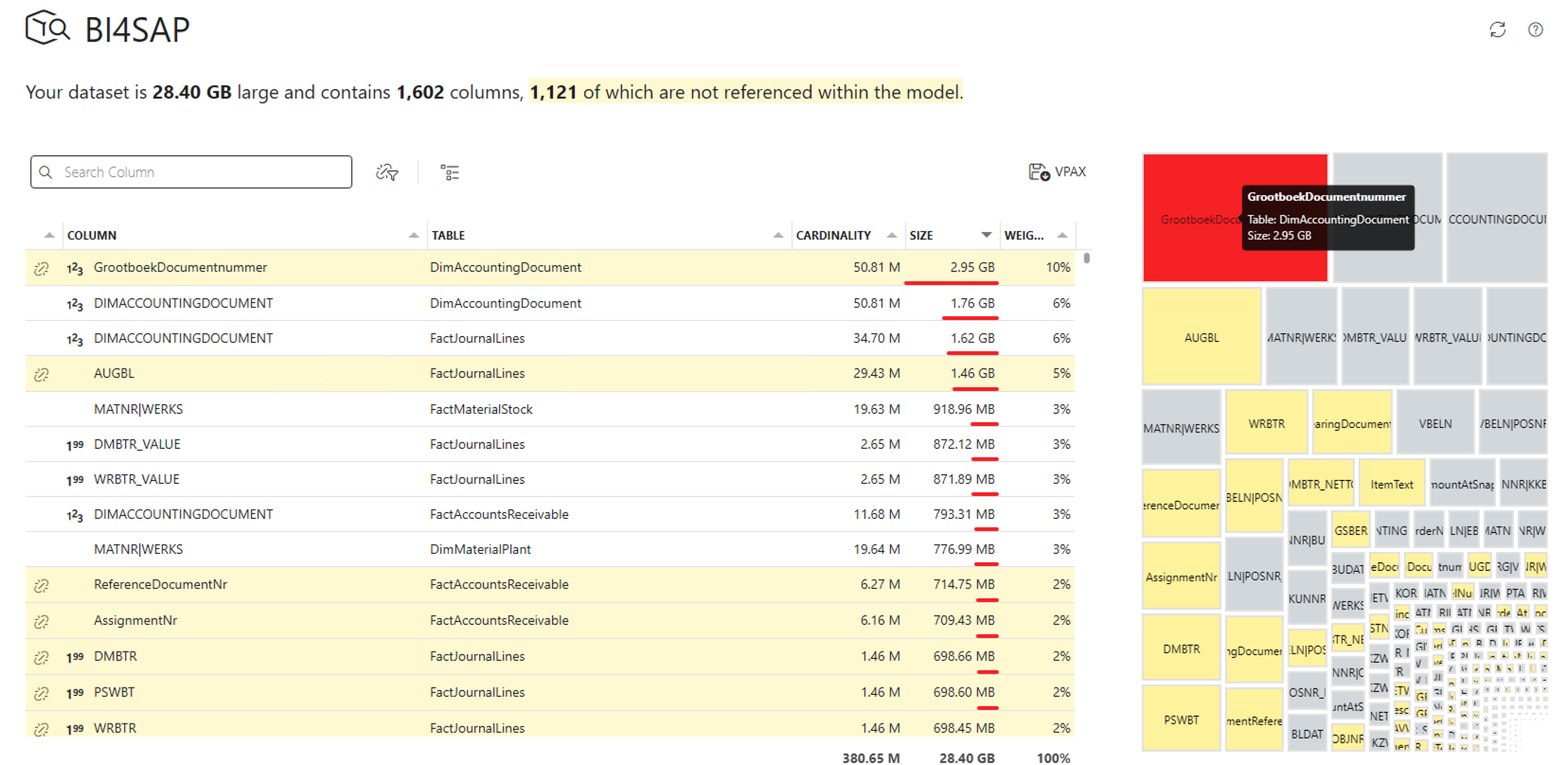
DAX formatteren
Een andere functionaliteit van Bravo is het formatteren van de DAX code in het model. Je kan voor een deel van het model of gelijk voor het hele model de DAX meetwaarden en kolommen formatteren. Dit komt de leesbaarheid ten goede en zorgt ervoor dat het model er gelijk een stuk netter uitziet. Qua functionaliteit verandert er natuurlijk niks aan het model.
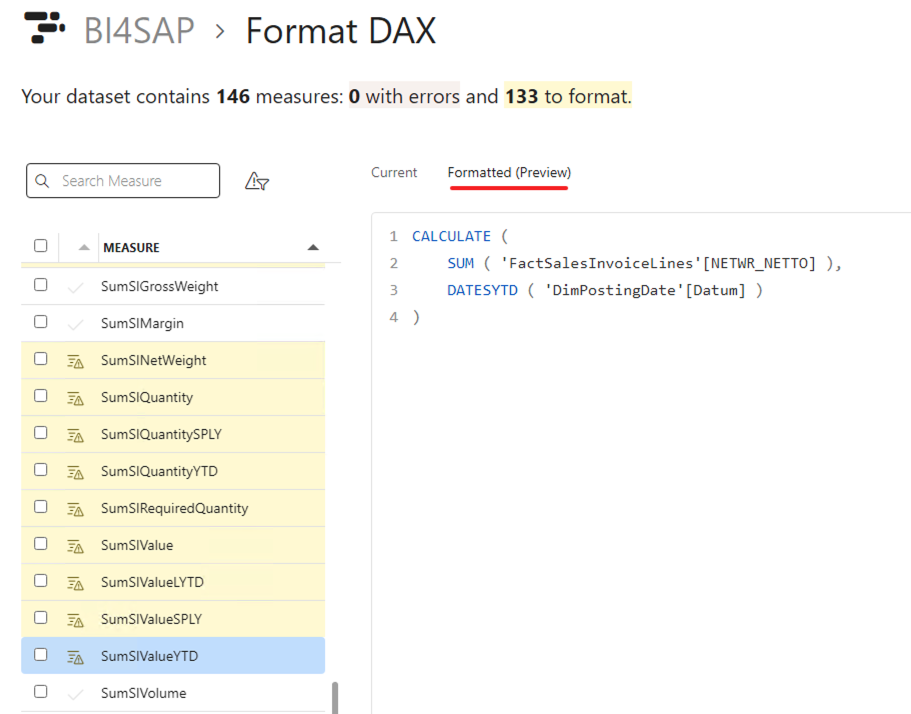
Datum dimensies
Met de functie "Manage Dates" kan er een datum dimensie aan een model worden toegevoegd. Aan deze tabel kunnen dan ook verschillende time intelligence meetwaarden worden toegevoegd. Deze functionaliteit werkt echter alleen op Power BI Desktop datasets en de auto date/time optie moet uitgeschakeld zijn.
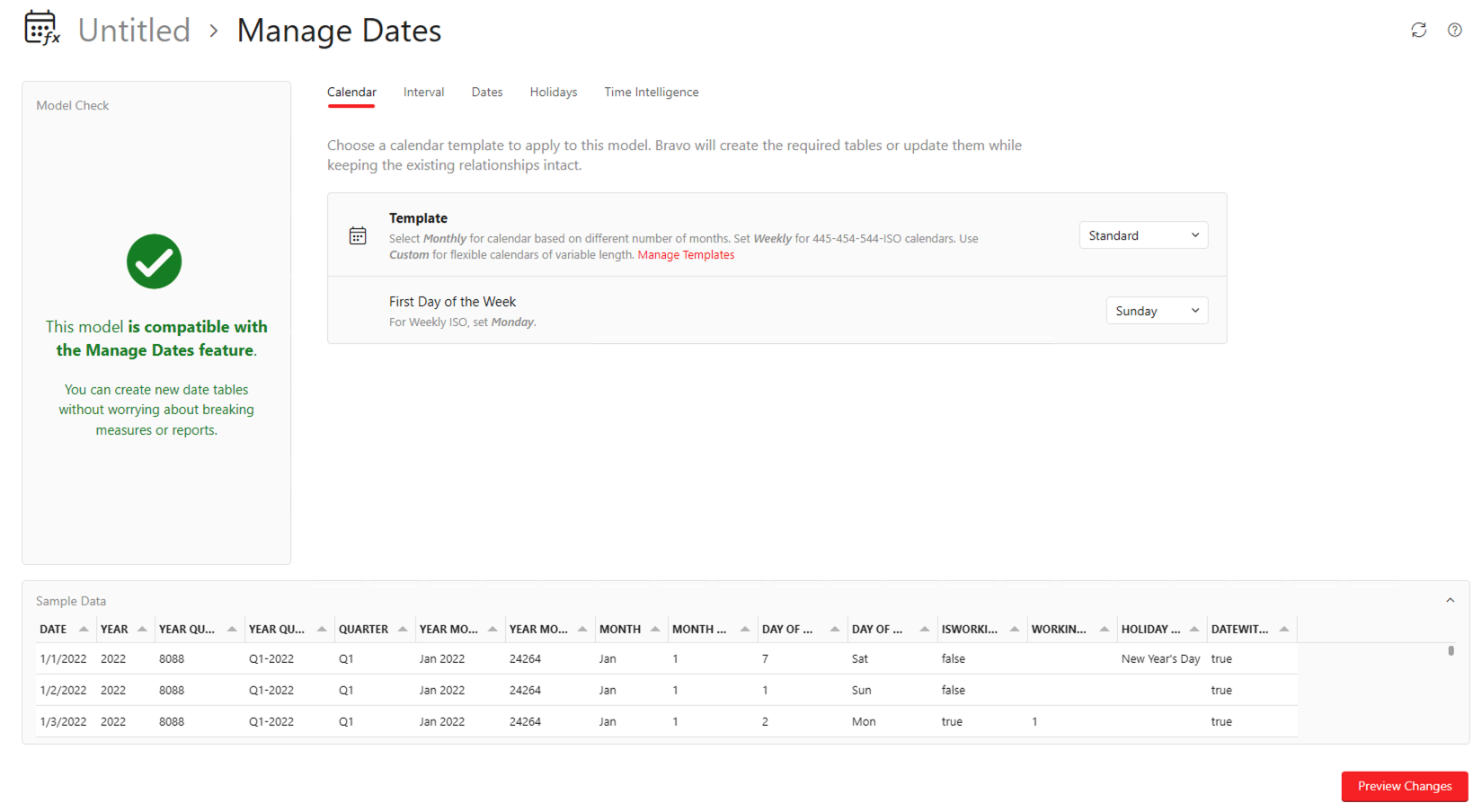
De datum tabel is volledig configureerbaar en bevat ook, indien gewenst, de werkdagen en vakantiedagen. Voor de datums en de vakantiedagen kan de regio / het land worden geconfigureerd. Nederlands is daarbij ook beschikbaar.
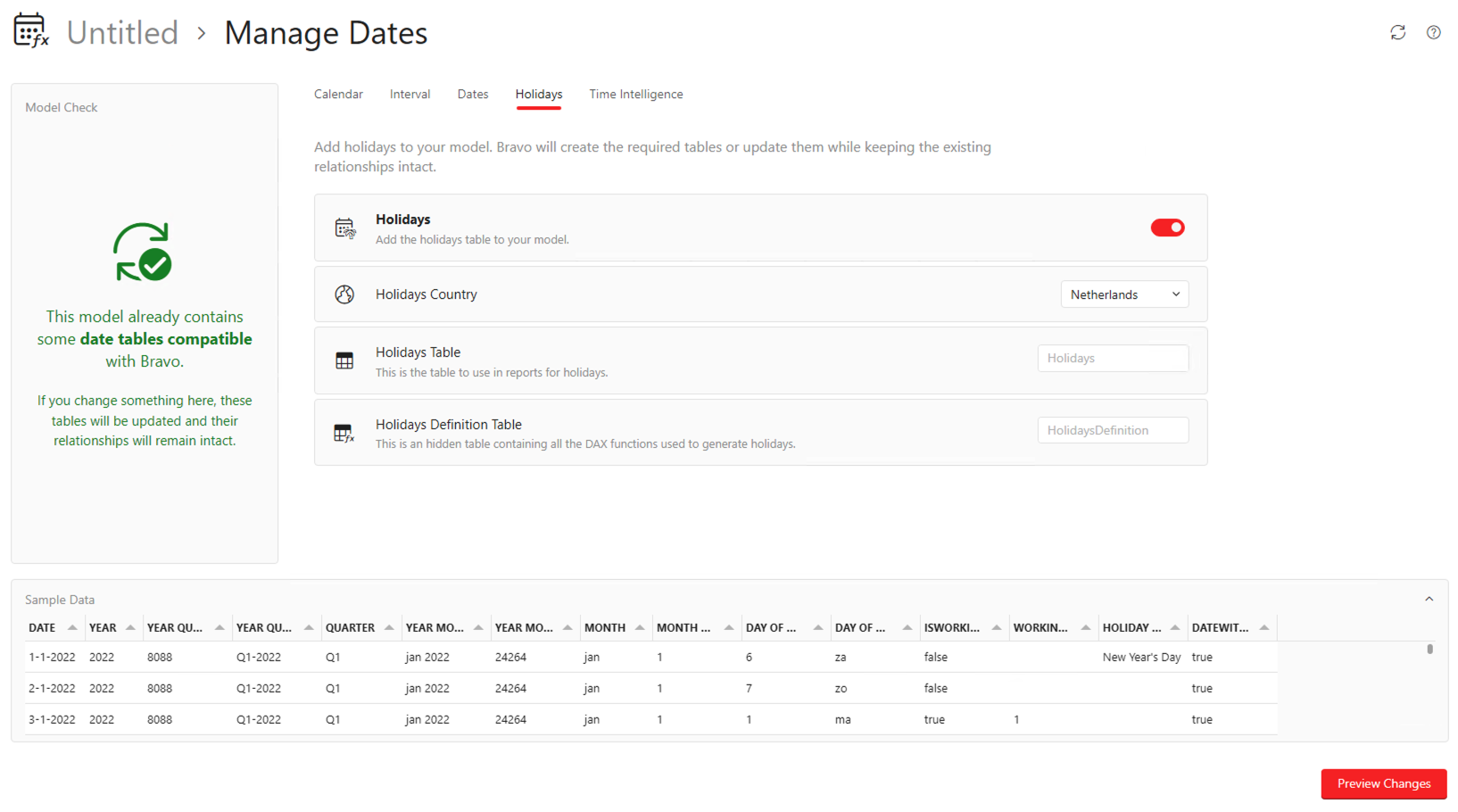
Data exporteren
Met Bravo kan er data uit het model geëxporteerd worden. De data kan voor 1 of meerdere tabellen naar excel of CSV worden geëxporteerd. Handig als je de data voor andere doeleinden nodig hebt. Deze exports kun je ook gebruiken om bijvoorbeeld historische jaren in het gewenste formaat op te slaan, zodat je deze niet iedere keer vanuit een API of database hoeft op te halen.
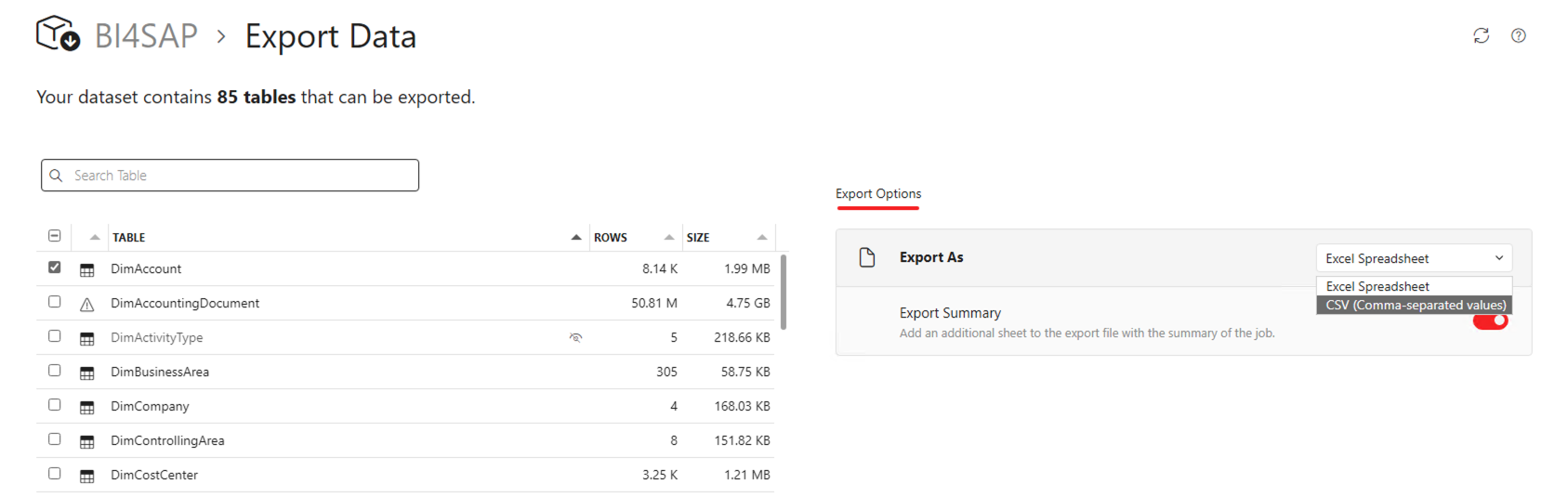
Let wel op dat er ook beperkingen zitten aan de export functie van Bravo. Er kunnen namelijk maximaal 1 miljoen records per tabel worden geëxporteerd . Het exporteren van de volledige data voor een grote tabel is dus niet mogelijk met Bravo.
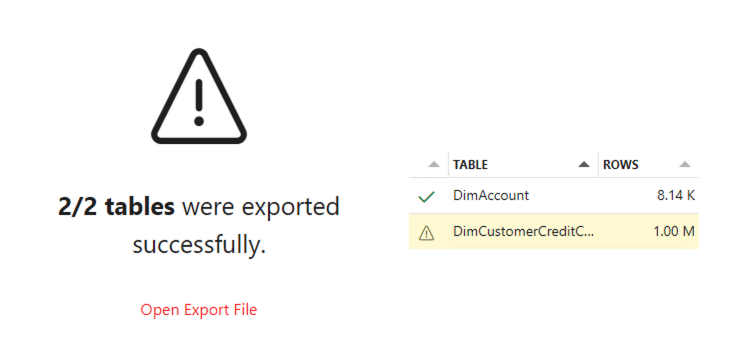
Conclusie
Leuke gebruiksvriendelijke tool. De meeste functionaliteit is echter ook al via andere tools beschikbaar, dus qua functionaliteit vind ik de tool niet echt vernieuwend. Mede omdat het genereren van de datum dimensie zich beperkt tot Power BI Desktop datasets. Qua gebruiksvriendelijkheid en overzichtelijkheid is hij wel beter geschikt voor de eindgebruiker dan bijvoorbeeld DAX studio.